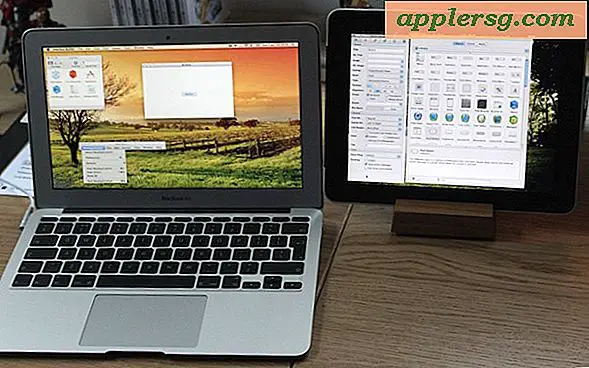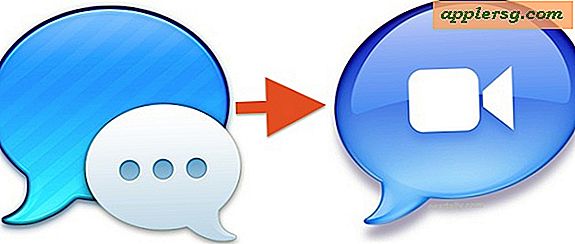Start Mac App Preferences & Settings med en (næsten universel) tastaturgenvej i OS X

Justering af indstillinger og indstillinger for Mac-apps er almindeligt og ofte en nødvendighed for at få tingene lige rigtige for dig, især hvis du bruger en app for første gang eller opretter en ny Mac. I stedet for at fiske rundt i menupunkterne for at finde indstillinger for indstillinger eller indstillinger, kan du næsten altid stole på en bestemt tastaturgenvej til øjeblikkeligt at starte i indstillingerne for en given OS X-app.
Hvad er den magiske tastaturgenvej, der næsten altid åbner panelet Indstillinger i en Mac-app?
Command +, (det er kommandotasten og komma-nøglen)
Det er ligegyldigt, hvilken kommandoknude du bruger, den ene på hver side af mellemrumstasten virker - det er standard med alle kommandoknaptricks forresten - bare sørg for at ramme det med komma / større end nøgle.

Hitting Command + åbner i næsten alle Mac-apperne præferencerne for den pågældende OS X-app . Det er vigtigt at bemærke, at vi sagde næsten alle Mac-apper, fordi dette ikke er et universelt tastetryk, og der er sikkert nogle outlier-apps, der ikke vedtog tastaturet for apps-indstillingerne. Men det er så meget udbredt, at det næsten kunne være universelt, og da det virker i de fleste Mac-apps, selv i OS X Finder, kan du ofte stole på det for øjeblikkeligt at hoppe til præferencepanelerne for meget af det, du bruger på Mac .
Nogle har muligvis oprettet en omfattende liste for hver enkelt app, der bruger den, og de få, der ikke gør det, men for startere, apps som Finder, Chrome, Safari, Firefox, TextEdit, Pages, Numbers, Preview, Pixelmator, TextEdit, BBEdit og så mange flere gør. Chancerne er gode, at hvis det er en Mac-app fra en udvikler, der har lagt vægt på en uofficiel konvention, vil den nok støtte den praktiske tastaturgenvej til at hoppe til apps-indstillingerne.
Finder: 
Chrome: 
TextEdit: 
Twitter: 
For de apps, der ikke understøtter tastetryk for hurtig indstillinger uanset årsag, kan du normalt finde Mac-appindstillinger og præferenceindstillinger under appens navnemenu, som typisk placeres nær toppen af menupunkterne. Ja, nogle apps bryder selv den konvention og vil gøre indstillingerne mere tilgængelige i en undermenu eller under en anden menu, men det er første gang du skal se, om du er i en ny app. Men første ting først, prøv den kommando + komma tastaturgenvej, det fungerer normalt.
Hvis du undrer dig over bredere OS X-systemindstillingsadgang, kan du oprette et tastetryk for at starte Mac System-indstillingerne, men du skal bruge en yderligere modifikationsnøgle for ikke at være i konflikt med Command +, i apps og Finder .
Jeg vedder på, at du vil lære nogle mere utroligt nyttige tastaturgenveje nu, ikke?